
Αν ψάχνετε για το πρόγραμμα οδήγησης Brother HL-L2300D, βρίσκεστε στο σωστό μέρος. Αυτή η ανάρτηση θα σας δείξει δύο εύκολες μεθόδους ενημέρωσης του προγράμματος οδήγησης για τον εκτυπωτή Brother HL-L2300D — αυτόματη ή μη αυτόματη.
Επιλογή 1 – Αυτόματα (Συνιστάται) – Αυτή είναι η πιο γρήγορη και εύκολη επιλογή. Όλα γίνονται με μερικά μόνο κλικ του ποντικιού – εύκολο ακόμα κι αν είστε αρχάριος υπολογιστής.
Ή
Επιλογή 2 – Χειροκίνητα – Θα χρειαστείτε κάποιες γνώσεις υπολογιστή και υπομονή για να ενημερώσετε τα προγράμματα οδήγησης σας με αυτόν τον τρόπο, επειδή πρέπει να βρείτε ακριβώς το σωστό πρόγραμμα οδήγησης στο διαδίκτυο, να το κατεβάσετε και να το εγκαταστήσετε βήμα προς βήμα.
Επιλογή 1 – Αυτόματη ενημέρωση των προγραμμάτων οδήγησης Brother HL-L2300D
Εάν δεν είστε σίγουροι παίζοντας με το Αδελφός HL-L2300D πρόγραμμα οδήγησης χειροκίνητα, μπορείτε να το κάνετε αυτόματα με Driver Easy .
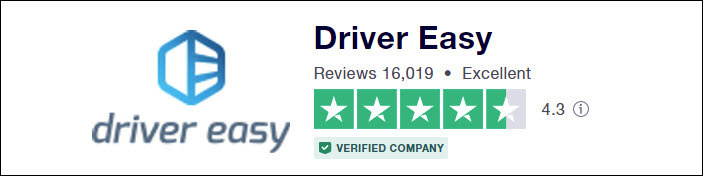
Το Driver Easy θα αναγνωρίσει αυτόματα το σύστημά σας και θα βρει τα σωστά προγράμματα οδήγησης για αυτό. Δεν χρειάζεται να γνωρίζετε ακριβώς ποιο σύστημα εκτελεί ο υπολογιστής σας, δεν χρειάζεται να διακινδυνεύσετε να κάνετε λήψη και εγκατάσταση του λάθος προγράμματος οδήγησης και δεν χρειάζεται να ανησυχείτε μήπως κάνετε κάποιο λάθος κατά την εγκατάσταση.
Μπορείτε να ενημερώσετε τα προγράμματα οδήγησης αυτόματα είτε με τη ΔΩΡΕΑΝ είτε με την Pro έκδοση του Driver Easy. Αλλά με την έκδοση Pro χρειάζονται μόνο 2 κλικ:
- Κατεβάστε και εγκαταστήστε το Driver Easy.
- Εκτελέστε το Driver Easy και κάντε κλικ στο Σάρωση τώρα κουμπί. Το Driver Easy θα σαρώσει τον υπολογιστή σας και θα εντοπίσει τυχόν προβλήματα προγραμμάτων οδήγησης.
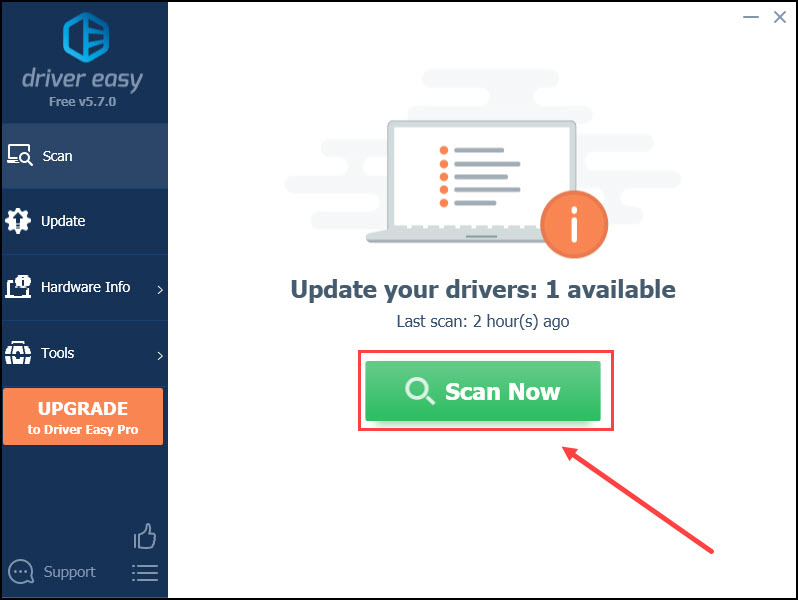
- Κάντε κλικ Ενημέρωση όλων για αυτόματη λήψη και εγκατάσταση της σωστής έκδοσης του όλα τα προγράμματα οδήγησης που λείπουν ή δεν είναι ενημερωμένα στο σύστημά σας (αυτό απαιτεί Pro έκδοση – θα σας ζητηθεί να κάνετε αναβάθμιση όταν κάνετε κλικ στην Ενημέρωση όλων).
Ή, μπορείτε να κάνετε κλικ στο Εκσυγχρονίζω κουμπί δίπλα στο επισημασμένο πρόγραμμα οδήγησης εκτυπωτή Brother για αυτόματη λήψη της σωστής έκδοσης αυτού του προγράμματος οδήγησης και, στη συνέχεια, μπορείτε να το εγκαταστήσετε με μη αυτόματο τρόπο (μπορείτε να το κάνετε αυτό με τη ΔΩΡΕΑΝ έκδοση).
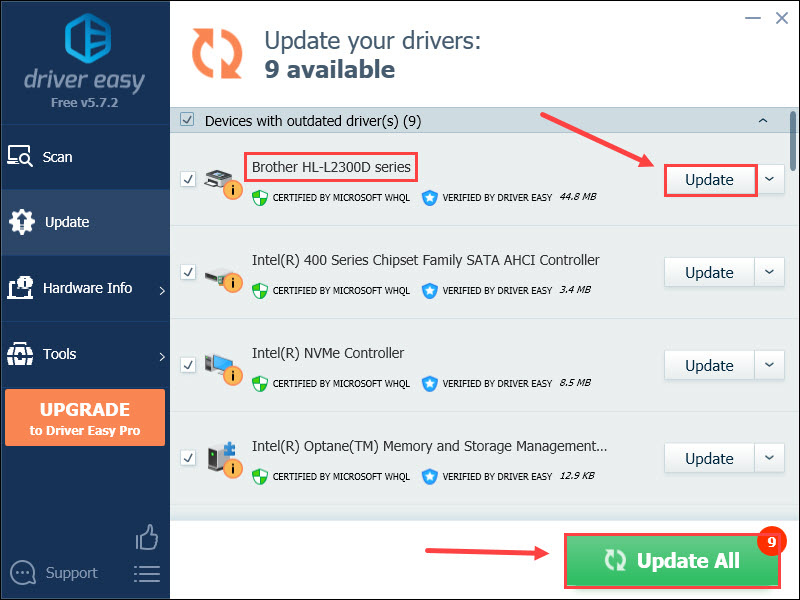
Επιλογή 2 – Λήψη και εγκατάσταση του προγράμματος οδήγησης με μη αυτόματο τρόπο
Όταν πρόκειται για λήψη προγραμμάτων οδήγησης υλικού, μπορείτε πάντα να απευθυνθείτε στον ιστότοπο του κατασκευαστή για βοήθεια. Οι περισσότεροι κατασκευαστές προσφέρουν συνδέσμους λήψης προγραμμάτων οδήγησης στις συνεδρίες υποστήριξης, λήψης ή βοήθειας. Το μόνο που χρειάζεται να κάνετε είναι να βρείτε τα προγράμματα οδήγησης που αντιστοιχούν στη συγκεκριμένη έκδοση των Windows (για παράδειγμα, Windows 32 bit) και να κάνετε λήψη του προγράμματος οδήγησης με μη αυτόματο τρόπο.
Ελέγξτε τα παρακάτω βήματα για να κάνετε λήψη του προγράμματος οδήγησης Brother HL-L2300D:
- Επισκεφθείτε το Ιστότοπος υποστήριξης Brother . Εισαγάγετε το μοντέλο του εκτυπωτή σας και κάντε κλικ Αναζήτηση στη σελίδα αναζήτησης προϊόντος.
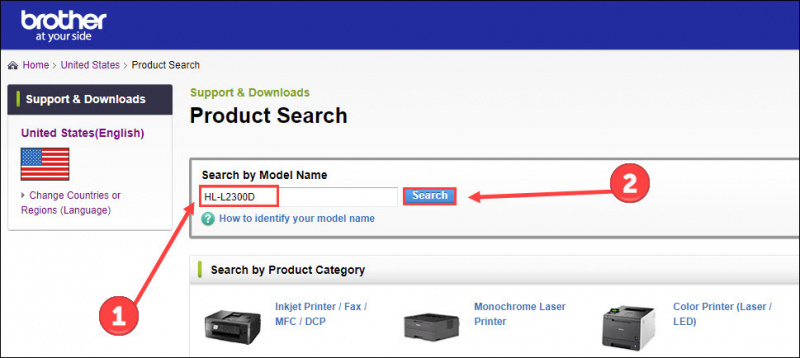
- Κάντε κλικ Λήψεις .
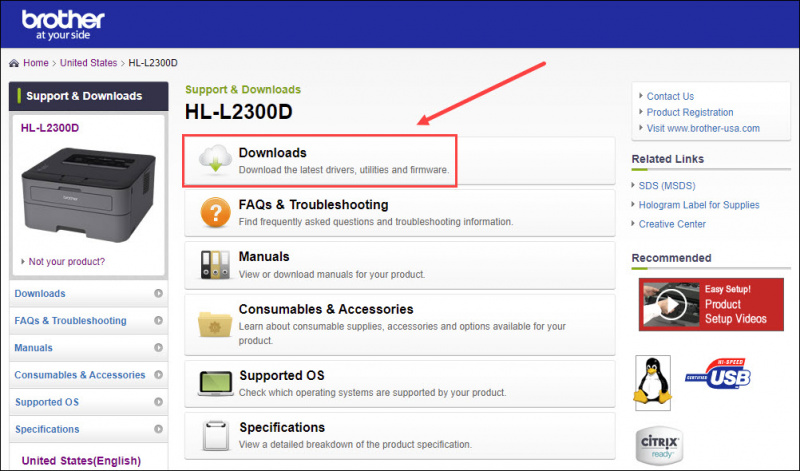
- Επιλέξτε το λειτουργικό σύστημα και την έκδοση του λειτουργικού συστήματος αντίστοιχα (π.χ. Windows 10 64-bit). Στη συνέχεια κάντε κλικ Εντάξει .
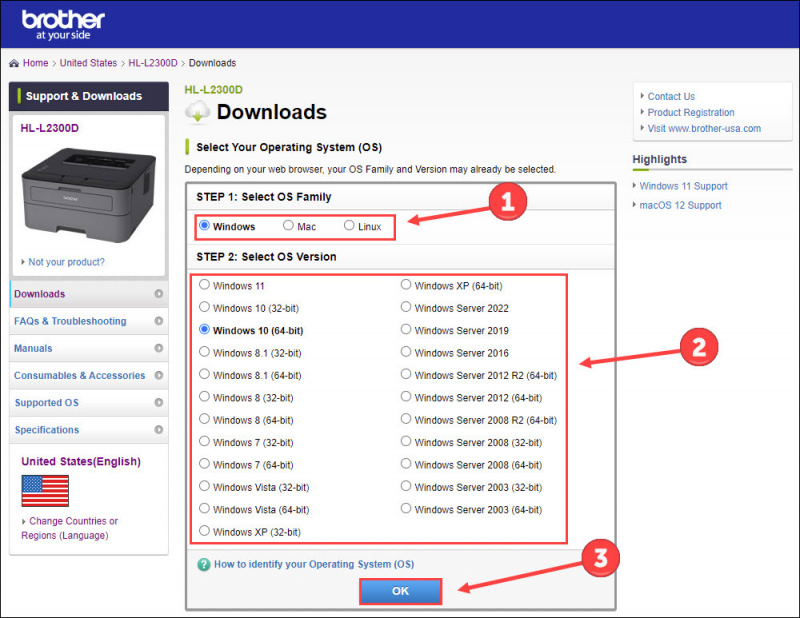
- Κάντε κλικ Πλήρες πακέτο προγράμματος οδήγησης και λογισμικού (Συνιστάται) ή Πρόγραμμα οδήγησης εκτυπωτή . Και τα δύο μπορούν να ενημερώσουν το πρόγραμμα οδήγησης του εκτυπωτή Brother.
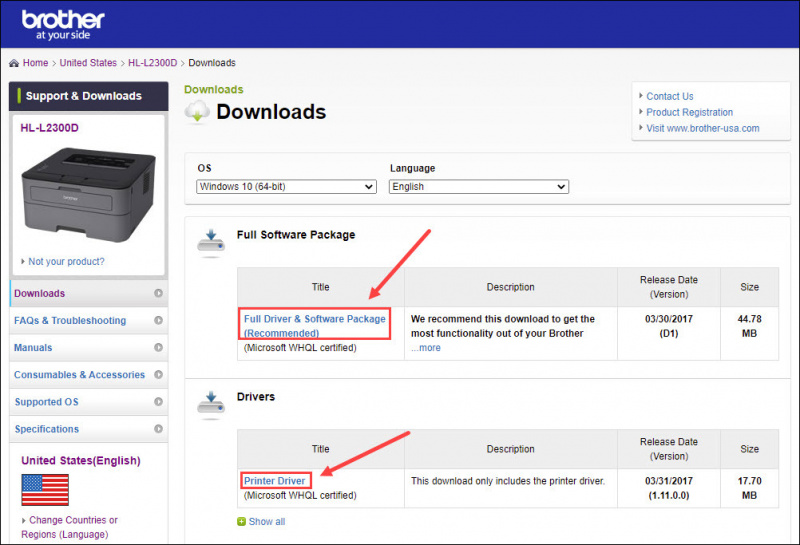
- Κάντε κλικ Συμφωνώ και Κατεβάζω .
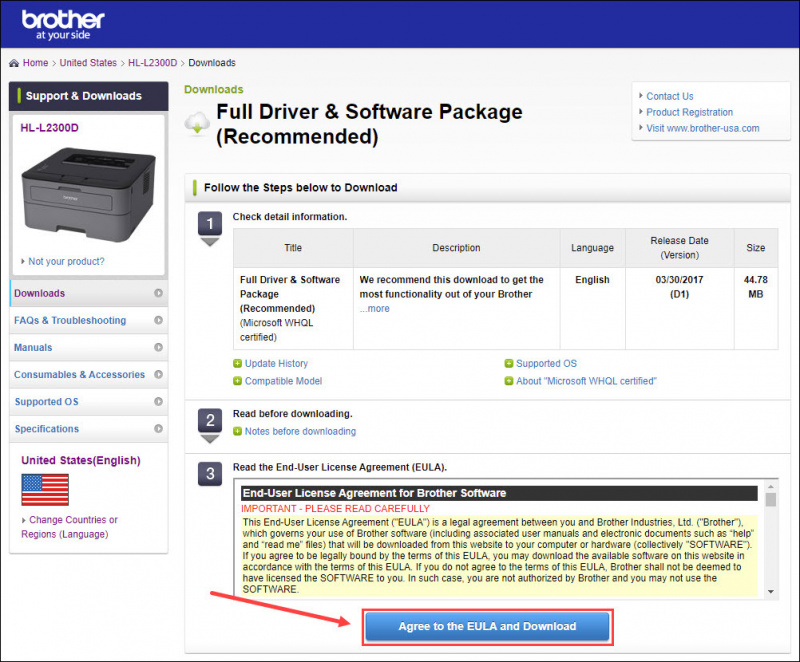
Αφού κατεβάσετε τα σωστά προγράμματα οδήγησης για το σύστημά σας, κάντε διπλό κλικ στο αρχείο που κατεβάσατε και ακολουθήστε τις οδηγίες που εμφανίζονται στην οθόνη για να εγκαταστήσετε το πρόγραμμα οδήγησης.
Αυτά είναι όλα για την ενημέρωση του προγράμματος οδήγησης Brother HL-L2300D. Εάν έχετε οποιεσδήποτε ερωτήσεις ή προτάσεις, μη διστάσετε να αφήσετε μια λέξη παρακάτω.

![[SOLVED] Το Lunar Client συνεχίζει να καταρρέει στον υπολογιστή](https://letmeknow.ch/img/program-issues/57/lunar-client-keeps-crashing-pc.jpg)
![[ΛΥΘΗΚΕ] Valorant Input Lag στον υπολογιστή 2022](https://letmeknow.ch/img/knowledge/86/valorant-input-lag-pc-2022.png)


![[ΔΙΟΡΘΩΘΗΚΕ] Το Rainbow Six Siege δεν θα ξεκινήσει](https://letmeknow.ch/img/knowledge/54/rainbow-six-siege-won-t-launch.jpg)